Гуляя по просторам «Одноклассников» и просматривая опубликованные записи, пользователи соцсети часто встречают полезные ссылки, забавные фотографии, смешные ролики. Помечая их «Классами» можно автоматически сохранить нужную информацию на персональной страничке. Однако появившиеся в новостной ленте отмеченные публикации постепенно смещаются вниз из-за прочих действий и активности друзей. В итоге отыскать понравившийся материал оказывается довольно проблематично.
Найти отмеченную «пальцем вверх» публикацию быстрее и легче разобравшись, как в «Одноклассниках» посмотреть свои классы с компьютера или мобильного устройства. Это дает возможность вновь ознакомиться с материалом, снять поставленную отметку, снова рассказать о ней друзьям и знакомым.
Как посмотреть поставленные классы с ПК
«Одноклассники» хранят информацию обо всех понравившихся записях. Если захотелось вновь вспомнить былое, отыскать и посмотреть отмеченную «пальцем» публикацию – трудностей не возникнет. Не стоит листать общий новостной блок, где отображаются собственные действия, многочисленные публикации, комментарии, оценки, события и репосты друзей — лучше сразу открыть личную ленту. Находясь за компьютером или ноутбуком, следует действовать так:
Отыскав желаемую запись, можно снять отметку, нажав горящее оранжевым цветом изображение руки.
Справка! Просмотреть проставленные классы у любого пользователя «Одноклассников» также просто: следует зайти на стартовую страницу профиля друга, пролистать общую информацию до ленты с произведенными в хронологическом порядке действиями. Отобразить лишь понравившиеся публикации человека поможет вкладка «Классы».
Посмотреть свои классы с телефона или планшета
С портативного устройства отмеченная классом запись находится по схожему с полной версией алгоритму:
- Зайти в профиль.
- Открыть боковое меню, кликнув на изображение эмблемы сайта в верхнем левом углу.
- Нажать на поле с именем.
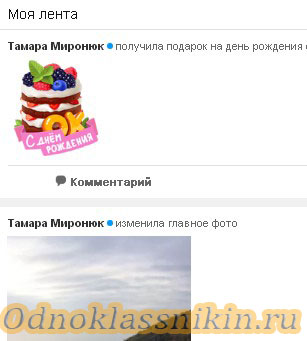
- Пролистать вниз, найти среди репостов, обсуждений, поставленных классов искомый материал.
Важно! В мобильной версии нельзя отфильтровать действия в личной ленте. Узнается отмеченная «Классом» публикация по надписи «…считает классным» сверху и выделенной оранжевым цветом кнопке с изображением поднятого вверх пальца.
Чтобы вернуться к ранее отмеченной «Классом» записи, не стоит тратить время на монотонное перелистывание бесконечной новостной ленты «Одноклассников», пытаться вспомнить, вручную найти первоисточник. Достаточно воспользоваться приведенными инструкциями, быстро отфильтровать личные действия и открыть полный список поставленных лайков.
Содержание
- Одноклассники: как посмотреть кому я ставила класс
- Как посмотреть кому я ставила класс в Одноклассниках
- В личной ленте
- Используя мобильную версию сайта на компьютере
- Используя мобильную версию Одноклассники на смартфоне
- Как поставить класс в социальной сети Одноклассники
- Как удалить поставленные классы
- Как в Одноклассниках посмотреть классы
- Сначала мы расскажем, как открыть классы с персонального компьютера
- Как посмотреть классы с телефона / планшета
- 5 классных способа найти человека в Одноклассниках
- Ищем человека в одноклассниках по имени и фамилии на компьютере
- Подсказка
- Как найти человека в одноклассниках по имени с телефона
- Как найти человека в одноклассниках по фото
- Как найти человека в одноклассниках по номеру телефона
- Как найти человека в одноклассниках без регистрации
- Заключение
- Как в Одноклассниках посмотреть свои классы
- Инструкция
- Способ для официального сайта
- Способ для мобильного приложения
- Как посмотреть чужие классы
- Сохранение закладок
- Подведение итогов
Одноклассники: как посмотреть кому я ставила класс

В «Одноклассниках», как и в любой другой социальной сет,и есть кнопка «Мне нравится», с тем лишь отличием, что здесь она называется «Класс».
Как посмотреть кому я ставила класс в Одноклассниках
Узнать под чьими фотографиями, видео и записями вы оставили «Класс» довольно просто, а сделать это можно несколькими способами.
В личной ленте
Увидеть «Классы» можно, нажав на свое имя.

Пролистав вниз, нажмите на соответствующую вкладку, чтобы увидеть все «Классы», которые вы когда-либо ставили.

Используя мобильную версию сайта на компьютере
Если вы используете мобильную версию сайта, то алгоритм действий идентичен. Находясь на главной странице, кликните по вкладке со своим именем.

Пролистайте вниз и увидите свои последние оценки.

Используя мобильную версию Одноклассники на смартфоне
Мобильная версия на смартфоне мало чем отличается от версии для компьютеров, поэтому давайте посмотрим как посмотреть «Классы» в приложении «Одноклассники».
Войдя в приложение, нажмите на 3 полоски в левом верхнем углу экрана.

Кликните по имени, чтобы перейти в свой профиль.

Пролистав вниз, вы увидите все записи, где стоит ваш «Класс».

Как поставить класс в социальной сети Одноклассники
Чтобы поставить «Класс», просто нажмите на соответствующую кнопку, расположенную под записью в правом нижнем углу. На версии сайта для компьютеров это выглядит так.

На мобильной версии на телефоне и компьютере.

В приложении «Одноклассники».

Как удалить поставленные классы
Удалить разом все «Классы» нельзя, однако вы можете сделать этоу вручную. Для этого просто нажмите на кнопку «Класс» ещё раз и отметка исчезнет.
Источник
Как в Одноклассниках посмотреть классы
Поставили «класс» под фото котиков, любимых друзей, родственников в одной из популярных социальных сетей рунета? Может, оценили интересный рецепт, зажигательное видео, захватывающую игру? Посмеялись над анекдотом, смешной картинкой из Одноклассников – снова отметили пост? Знаете, как в потоке информации найти классную информацию вновь? Все очень просто! Чтобы узнать, как в Одноклассниках посмотреть свои классы, воспользуйтесь нашей инструкцией.
Внимание! Для того чтобы узнать, как в Одноклассниках увидеть понравившиеся записи, никаких специальных знаний, умений не нужно.

Сначала мы расскажем, как открыть классы с персонального компьютера
- Зайдите в настройки вашего профиля.
Справка: Вкладка «НАСТРОЙКИ» находится в правом верхнем углу сайта Одноклассники (1).
- Кликните левой клавишей мышки по маленькому треугольнику рядом с уменьшенной фотографией вашего аккаунта. В открывшемся окне увидите свое имя (2) – нажмите на него. Нужная информация отобразится в ленте – на всю ширину вашей странички в социальной сети.
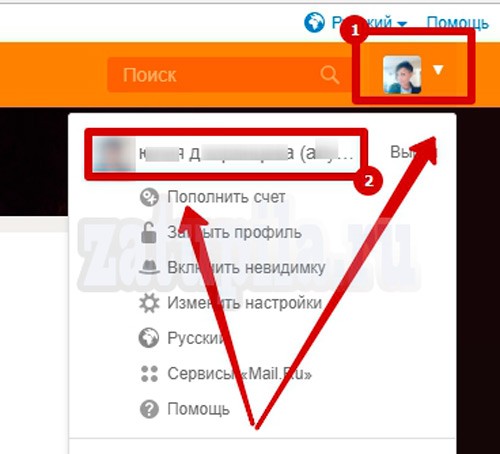
Как посмотреть классы с телефона / планшета
Операция просмотра «классов» сайта https://ok.ru на планшете / телефоне тоже проста. Необходимо включить планшет / телефон.
Важно! Убедитесь, что мобильный интернет / доступ к вай-фаю подключен.
- Если в вашем мобильном устройстве установлено фирменное приложение сайта, зайдите в него. В левом верхнем углу страницы под словом «Лента» (1) находится изображение вашего профиля (2) — нажимаете. Откроется лента, станет видно все понравившиеся публикации.
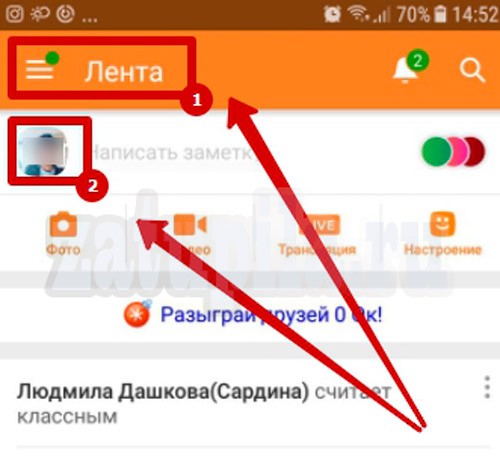
Справка:
Мобильная версия Одноклассников – m.ok.ru – тоже запросто «дает» посмотреть необходимую информацию. Запустите браузер. Авторизуйтесь на сайте. Слева под логотипом Одноклассников расположена фотография вашей страницы. Нажмите на нее. Откроется лента с вашими «классами».
Видите, чтобы чувствовать себя на любимом сайте как рыба в воде, совсем не нужно обладать специальными знаниями. Теперь вы знаете, как в Одноклассниках найти свои «классы». Потому чаще положительно оценивайте всё, что вам нравится. Пересматривайте «классы», когда захотелось вспомнить улыбку любимого человека, эмоции от головокружительной поездки, вкусный рецепт, красивый пейзаж, интересное видео. И не забывайте делиться с друзьями хорошими новостями.
Источник
5 классных способа найти человека в Одноклассниках

Добрый день мои дорогие читатели, тема сегодняшней статьи «Как найти человека в одноклассниках».
«Одноклассники» за много лет обросли множеством дополнительных функций, но изначальная идея была предоставить людям удобную площадку для виртуального общения, которое привлекает большое количество людей.
А среди них можно найти и тех с кем давно не общался. Поэтому вопрос, как найти человека в одноклассниках волнует многих.
Сейчас через интернет можно найти совершенно любого человека, с которым вы давно не общались, и связаться с ним не только с помощью сообщений, но и по видеозвонку, настройка займет всего пять минут.
Ищем человека в одноклассниках по имени и фамилии на компьютере
Основные критерии для поиска человека в социальной сети это имя и фамилия. Поэтому будем использовать эту информацию, чтобы найти человека в одноклассниках по имени и фамилии как можно быстрее.
Конечно, вероятность обнаружения родственника или знакомого будет выше, если знать больше информации, но и этих двух параметров будет вполне достаточно.
Ну, а теперь перейдем к рассмотрению конкретных действий.
Для начала нам необходима страница в Одноклассниках. Если никогда не пользовались социальными сетями, то посмотрите нашу статью про регистрацию в Одноклассниках.
- Попасть на главную страницу в Одноклассниках можно по ссылке , которую я оставляю для вас.
- Выполнив все действия по регистрации, обратите свое внимание в правый верхний угол страницы, где размещена строка поиска.
- Чтобы начать процесс сканирования по социальной сети, нужно вписать туда имя и фамилию искомого человека и нажать на иконку лупы.

- Предыдущие действия привели нас на страницу с анкетами, которые отобраны по введенным параметрам. Количество найденных людей может достигать от нескольких сотен до десятков тысяч вариантов.
При отсутствии дополнительной информации, процесс может затянуться надолго, ведь придется просматривать весь список вручную, пока не встретится знакомое лицо на аватарке.
Подсказка
Поэтому хочу дать Вам совет: постарайтесь вспомнить дополнительную информацию, такую как:
- Пол.
- Возраст, в фильтр можно заложить примерный диапазон, например 30-40 лет, если нет возможности вспомнить точное значение.
- Место проживания.
- Номер школы, в которой учился разыскиваемый человек, по этому параметру чаще всего ищут одноклассников.
- Вуз или колледж, фильтр работает аналогично предыдущему.
- Место работы, применяется для поиска коллег по предыдущему месту работы и многое другое.
Каждый последующий фильтр уменьшает количество вариантов поиска, и если человек есть в социальной сети, то успех не за горами.
Однако при незначительной ошибке шансы снижаются до нуля, разыскиваемый профиль исключается из поисковых результатов. Поэтому стоит указывать только проверенную информацию.
Рядом с аватаркой, представленной в уменьшенном размере, показываются имя и фамилия человека. А также возраст и место его жительства. Чтобы посмотреть более подробную информацию, нужно кликнуть на фотографию, и вы попадете на его страницу.

Но у некоторых пользователей страница может быть закрыта, поэтому поиск немного усложняется, ведь для доступа к полной информации необходимо послать заявку на добавление в друзья и дождаться подтверждения.
- Однако можно сначала обозначить себя в переписке, это действие доступно, даже если профиль закрыт. Нужно зайти в интересующий нас профиль и нажать «Написать». Или есть еще один способ.
- Наводим курсор на имя пользователя и в выпавшем окне нажимаем «Написать».

Как найти человека в одноклассниках по имени с телефона
Поиск людей в одноклассниках через браузер, установленный на компьютере, не единственный способ, также можно воспользоваться приложением на телефоне.
Давайте разберем последовательность действий:
- Запускаем приложение «Одноклассники» на вашем телефоне и нажимаем на значок лупы,

- После чего откроется поисковое окно. Тут, как и в компьютерной версии можно ограничить количество выпавших результатов. Для этого нужно установить фильтр по имени, году рождения, месту проживания и т.д.


Все вышеуказанные действия помогут уменьшить количество профилей и увеличить вероятность найти аккаунт, который нужен.
Как найти человека в одноклассниках по фото
С помощью поисковых систем Google и Yandex можно находить не только информацию с помощью текста, но и применяя картинки. Они выступают в качестве прототипа, по которому подбираются фото с похожим изображением.
Исходя из вышесказанного, эта функция применима к поиску людей в поисковых системах. Для этого переходим в раздел «картинки» поисковой системы и активируем поиск по фотографиям. К примеру, в Яндексе она изображена в виде фотоаппарата.

Следующим шагом будет нажать на кнопку «Выберете файл» и прикрепить его с компьютера, либо зажать левой кнопкой мыши файл и перетащить его в поле для добавления.

Когда система обработает все возможные варианты, на экране появятся сайты, где использована похожая фотография.
Поиск может не выдать ни одного результата, это может означать, что на странице пользователя в одноклассниках нет ни одной фотографии или он просто не зарегистрирован там.
Как найти человека в одноклассниках по номеру телефона
На самом сайте социальной сети поиск по телефонному номеру не предусмотрен, но, несмотря на это можно воспользоваться Гугл или Яндекс.
В поисковую строку вводится следующий текст: site:ok.ru «номер телефона»

Если номер телефона не прикреплен ни к одной странице, либо он скрыт от всеобщего обозрения. То это значит, что поиск не дал результатов.
Как найти человека в одноклассниках без регистрации
Если у вас нет зарегистрированной страницы в Одноклассниках, да еще к тому же отсутствует желание ее заводить можно попробовать воспользоваться сервисом Where You. Для этого нужно:
- Во-первых, зайдите на сайт и в форму поиска вводим имя и фамилию, кого хотим найти.

- Во-вторых, после проработки всех элементов. Система выдаст список пользователей подходящих по запросу из всех существующих социальных сетей.

- В-третьих, тут также присутствует возможность отфильтровать пользователей по необходимым параметрам.
Заключение
Теперь вы обладаете умением, как найти человека в одноклассниках. И надеюсь, сможете применить его на практике, итогом будет быстро найденный человек. На сегодня хочу сказать вам до свидания.
Источник
Как в Одноклассниках посмотреть свои классы
В социальной сети Одноклассники вместо привычных лайков или пальцев вверх используются «классы». Так называются оценки различных публикаций и комментариев, которые показались человеку интересными. И много кому такое название очень нравится. Бывает такое, что хочется пересмотреть все материалы, которые человек отметил оценкой «Класс». В данной статье мы расскажем, как в Одноклассниках посмотреть свои классы на официальном сайте соцсети, а также в мобильном приложении.
Инструкция
Классами зачастую отмечаются те материалы, которые вам понравились. И иногда хочется их пересмотреть, например, чтобы найти определенную новость или по любой другой причине. И специально для этого в социальной сети есть специальная функция – лента отметок. Находится она в личном профиле. Давайте разбираться, как до нее добраться.
Способ для официального сайта
Если вы привыкли сидеть в Одноклассниках через официальный сайт, то сделайте следующее:
- В левом боковом меню кликните по первому пункту, подписанному вашим именем.
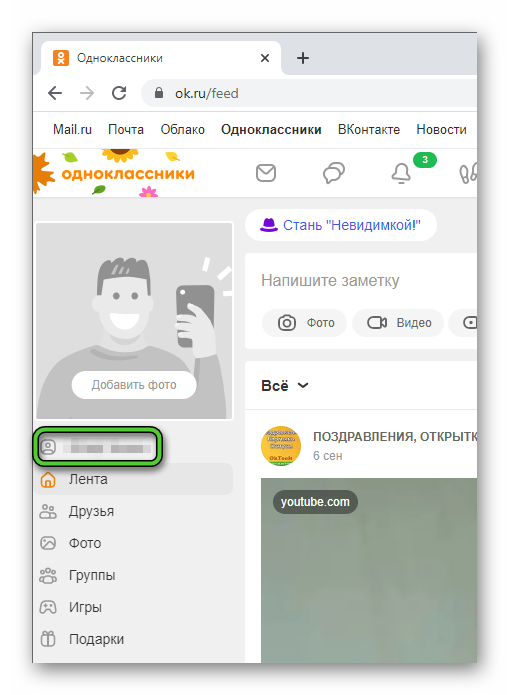
А если это не сработает, то в правом верхнем углу нажмите на свою аватарку, а потом на свое имя в появившемся меню.
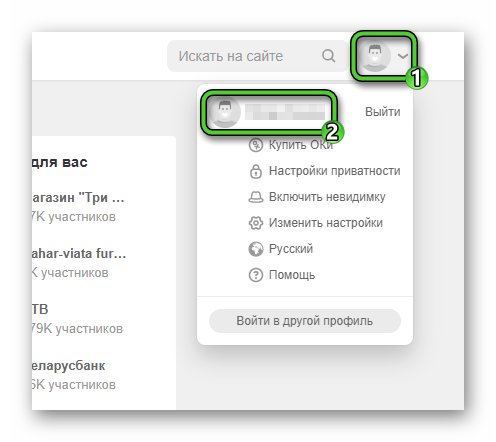
Пролистайте страницу профиля вниз, до отдельного блока, подписанного как «Имя Фамилия считает классным».
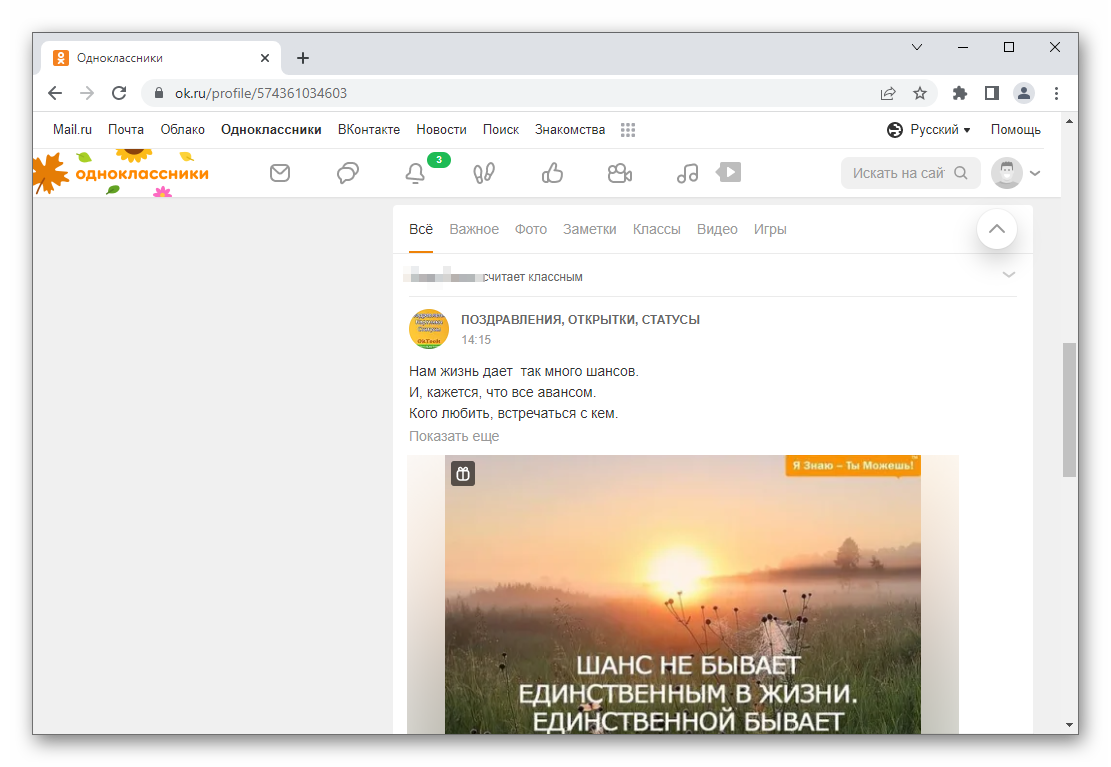
Вы можете переключаться между разными категориями, чтобы быстрее найти нужный материал. Ну и пользуйтесь тем, что список отсортирован от самой новой к самой старой оценке.
Способ для мобильного приложения
В мобильном приложении данная возможность тоже доступна. Чтобы добраться до нужной страницы, сделайте следующее:
- Откройте Одноклассники на своем смартфоне или планшете.
- Потяните от левого края экрана к центру или нажмите на выделенную иконку с полосами, чтобы вызвать дополнительное меню приложения.

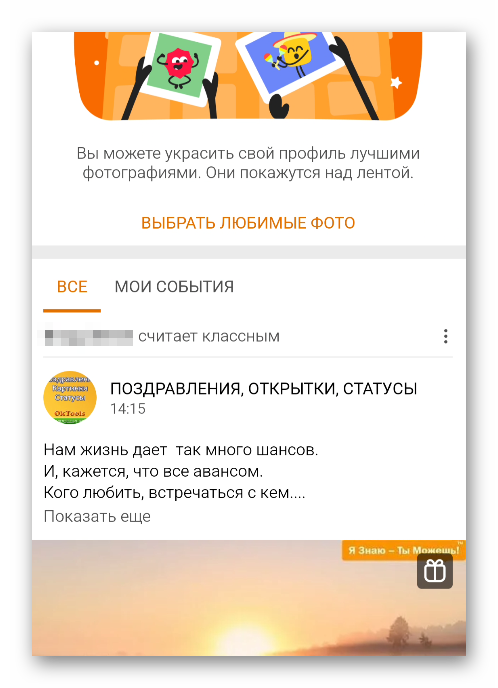
Если один раз тапнуть по содержимому записи, вы полностью ее развернете. А еще в ленте можно отменить классы.
Как посмотреть чужие классы
Наверняка многим будет интересно, какие публикации нравятся знакомым, коллегам и т. д. Отсюда возникает логичный вопрос – как посмотреть чужие классы? И социальная сеть Одноклассники дает такую возможность. Достаточно открыть профиль интересующего вас человека и пролистать его до той самой надписи «Имя Фамилия считает классным». Единственное исключение – измененные настройки конфиденциальности, которые будут скрывать данную информацию.
Сохранение закладок
Если вы намеренно используете классы, чтобы сохранить понравившиеся публикации и позже еще раз к ним вернуться, то это не лучшее решение. Специально для этого действия в социальной сети Одноклассники предусмотрена функция «Закладки», которая доступна на всех устройствах. Давайте вкратце с ней разберемся.
Любую запись из ленты новостей, страницы группы или профиля человека можно сохранить в закладки. Вот как это делается:
- На официальном сайте переведите курсор мыши на стрелочку, расположенную в правом верхнем углу публикации, а затем кликните по пункту «Добавить в закладки» в появившемся списке.
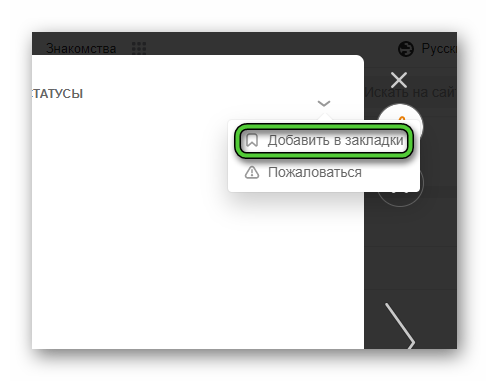
В мобильном приложении нажмите на запись, чтобы полностью ее раскрыть. А затем нажмите на значок вызова меню и в списке выберите пункт «Добавить в закладки».
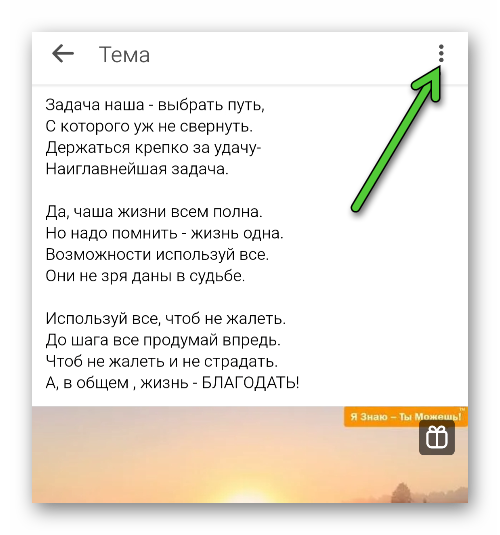
Все эти материалы будут сохранены на специальной странице. С сайта ее можно открыть по этой ссылке или с помощью соответствующего пункта в левом боковом меню.
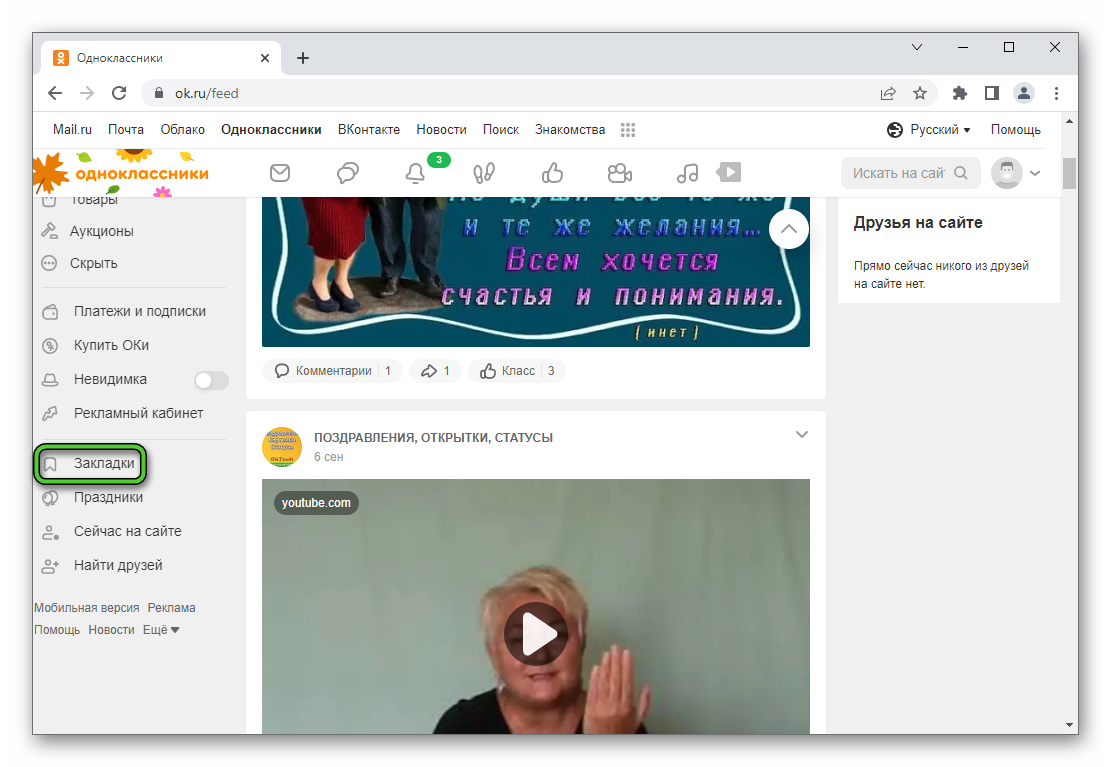
А в мобильном приложении для этого опять нужно нажать на значок с тремя линиями.

Затем – на элемент «Еще», если он будет отображаться, и на надпись «Закладки» в подменю.
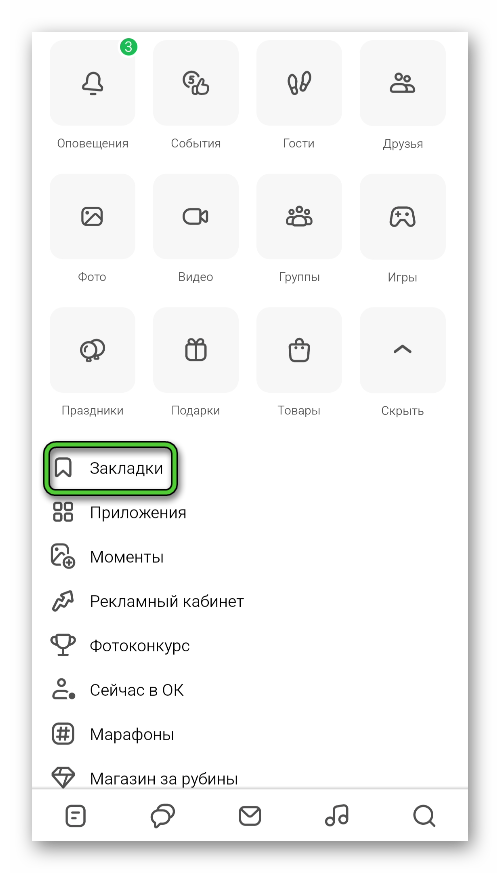
На новой странице присутствует несколько категорий для удобного поиска и общий список.
Подведение итогов
В социальной сети Одноклассники буквально в несколько действий можно посмотреть полный список материалов, которые пользователь отметил оценкой «Класс». Данная возможность доступна как на официальном сайте, так и в мобильном приложении для Android и iOS. Также можно смотреть чужие классы в профиле пользователя. А еще мы рассказали про полезную функцию «Закладки», предназначенную для сохранения понравившихся материалов в отдельный список.
Источник
В социальной сети Одноклассники вместо привычных лайков или пальцев вверх используются «классы». Так называются оценки различных публикаций и комментариев, которые показались человеку интересными. И много кому такое название очень нравится. Бывает такое, что хочется пересмотреть все материалы, которые человек отметил оценкой «Класс». В данной статье мы расскажем, как в Одноклассниках посмотреть свои классы на официальном сайте соцсети, а также в мобильном приложении.
Содержание
- Инструкция
- Способ для официального сайта
- Способ для мобильного приложения
- Как посмотреть чужие классы
- Сохранение закладок
- Подведение итогов
Инструкция
Классами зачастую отмечаются те материалы, которые вам понравились. И иногда хочется их пересмотреть, например, чтобы найти определенную новость или по любой другой причине. И специально для этого в социальной сети есть специальная функция – лента отметок. Находится она в личном профиле. Давайте разбираться, как до нее добраться.
Способ для официального сайта
Если вы привыкли сидеть в Одноклассниках через официальный сайт, то сделайте следующее:
- В левом боковом меню кликните по первому пункту, подписанному вашим именем.
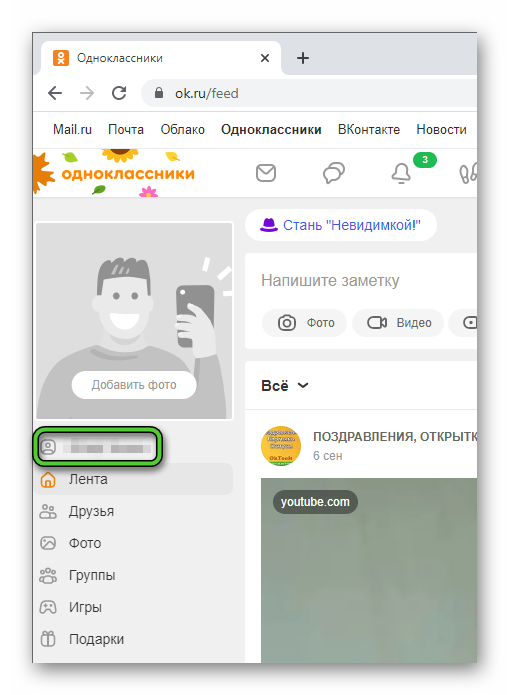
А если это не сработает, то в правом верхнем углу нажмите на свою аватарку, а потом на свое имя в появившемся меню.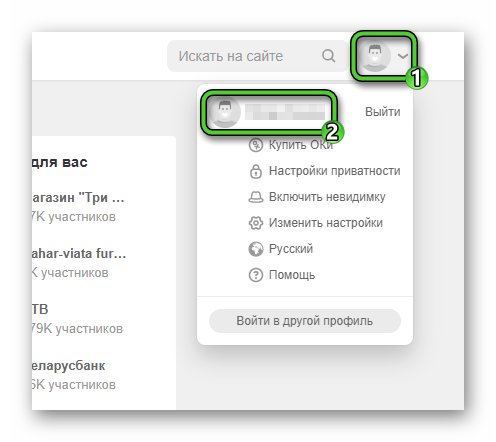
- Пролистайте страницу профиля вниз, до отдельного блока, подписанного как «Имя Фамилия считает классным».
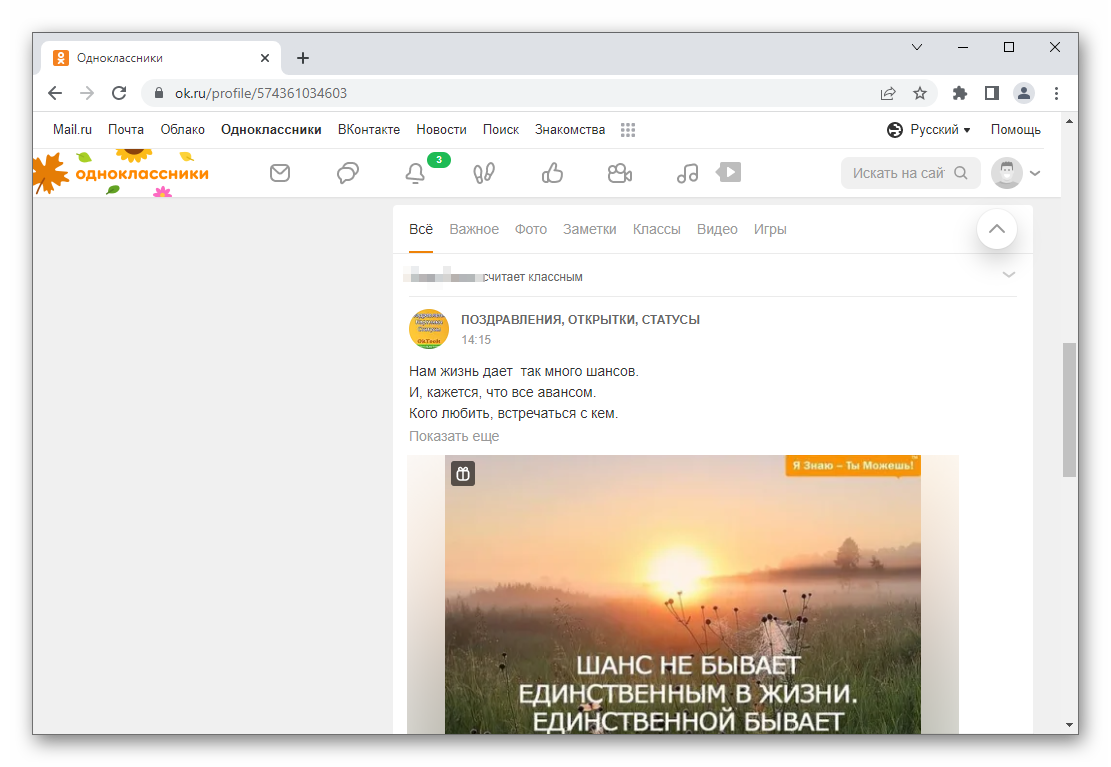
- Ознакомьтесь с содержимым списка.
Вы можете переключаться между разными категориями, чтобы быстрее найти нужный материал. Ну и пользуйтесь тем, что список отсортирован от самой новой к самой старой оценке.
Также в этой ленте вы можете отменить любые отметки или быстро перейти к публикации, кликнув мышкой по ее содержимому.
Способ для мобильного приложения
В мобильном приложении данная возможность тоже доступна. Чтобы добраться до нужной страницы, сделайте следующее:
- Откройте Одноклассники на своем смартфоне или планшете.
- Потяните от левого края экрана к центру или нажмите на выделенную иконку с полосами, чтобы вызвать дополнительное меню приложения.

- Нажмите на надпись «Перейти в профиль» под вашим именем в верхней части экрана.
- Пролистайте страницу вниз, пока не увидите надпись «Имя Фамилия считает классным». В этой ленте будут отображаться все ваши классы.
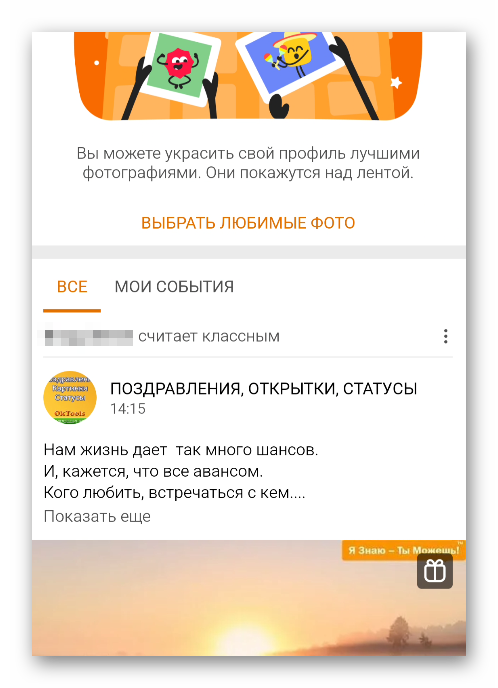
Если один раз тапнуть по содержимому записи, вы полностью ее развернете. А еще в ленте можно отменить классы.
Как посмотреть чужие классы
Наверняка многим будет интересно, какие публикации нравятся знакомым, коллегам и т. д. Отсюда возникает логичный вопрос – как посмотреть чужие классы? И социальная сеть Одноклассники дает такую возможность. Достаточно открыть профиль интересующего вас человека и пролистать его до той самой надписи «Имя Фамилия считает классным». Единственное исключение – измененные настройки конфиденциальности, которые будут скрывать данную информацию.
Сохранение закладок
Если вы намеренно используете классы, чтобы сохранить понравившиеся публикации и позже еще раз к ним вернуться, то это не лучшее решение. Специально для этого действия в социальной сети Одноклассники предусмотрена функция «Закладки», которая доступна на всех устройствах. Давайте вкратце с ней разберемся.
Любую запись из ленты новостей, страницы группы или профиля человека можно сохранить в закладки. Вот как это делается:
Все эти материалы будут сохранены на специальной странице. С сайта ее можно открыть по этой ссылке или с помощью соответствующего пункта в левом боковом меню.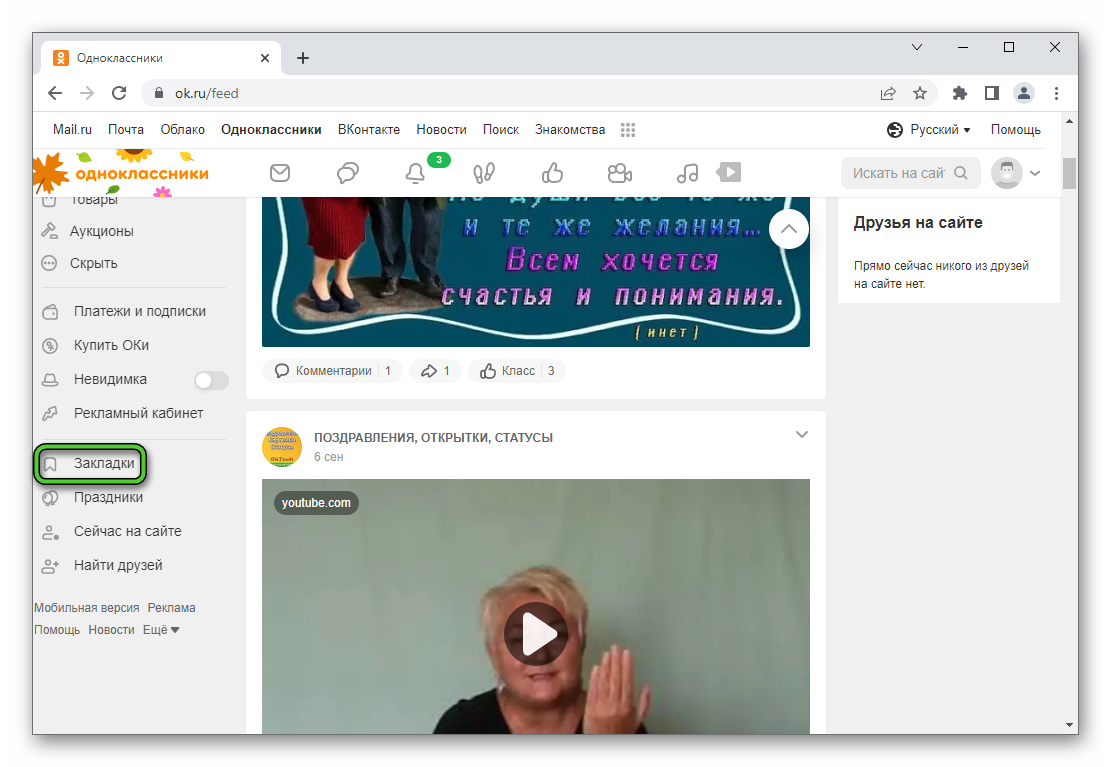
А в мобильном приложении для этого опять нужно нажать на значок с тремя линиями.

Затем – на элемент «Еще», если он будет отображаться, и на надпись «Закладки» в подменю.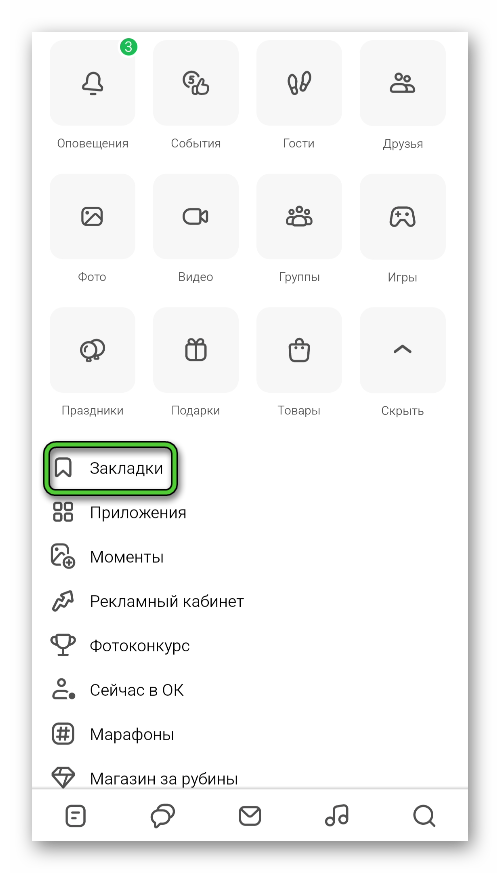
На новой странице присутствует несколько категорий для удобного поиска и общий список.
Из закладок можно создавать подборки, чтобы удобным образом сортировать материалы.
Подведение итогов
В социальной сети Одноклассники буквально в несколько действий можно посмотреть полный список материалов, которые пользователь отметил оценкой «Класс». Данная возможность доступна как на официальном сайте, так и в мобильном приложении для Android и iOS. Также можно смотреть чужие классы в профиле пользователя. А еще мы рассказали про полезную функцию «Закладки», предназначенную для сохранения понравившихся материалов в отдельный список.
Класс в Одноклассниках: как поставить, узнать, кому поставил, удалить сделанный класс
Содержание:
- 1 Как поставить класс
- 1.1 С компьютера или ноутбука
- 1.2 С мобильного приложения
- 2 Как посмотреть поставленные классы
- 2.1 С компьютера
- 2.2 Через мобильное приложение
- 3 Как удалить поставленные классы
- 3.1 С компьютера
- 3.2 Через мобильное приложение
Здравствуйте, друзья! В социальной сети Одноклассники можно не только общаться с друзьями и интересными людьми, но и слушать музыку, смотреть фото и видео. И, например, смотрите Вы фотографии друга с отпуска, и парочка из них Вам очень нравиться – как сказать об этом человеку?
Здесь есть несколько способов: можно оставить комментарий под фото, поставить оценку или класс. Статья про обсуждения и как в них участвовать уже есть на сайте, перейдя по ссылке, можно ее прочесть. А вот о классах мы поговорим сейчас. Разберемся, как самому отметить классом фото, видео или заметку в Ленте у друга, как посмотреть все поставленные и, как удалить те из них, которые не нужны.
Как поставить класс
Отмечать им можно различные фотографии, видеозаписи или заметки друзей, а также других людей, если их профиль не закрытый. Таким образом, Вы даете понять, что отмеченная, например, фотография, Вам нравится, и друг это увидит – в меню «События» появится соответствующее оповещение.
Именно зайдя в пункт меню «События» можно посмотреть, кто поставил оценку к фото, видео или записи, которые добавлены в Ваш профиль в Одноклассниках.
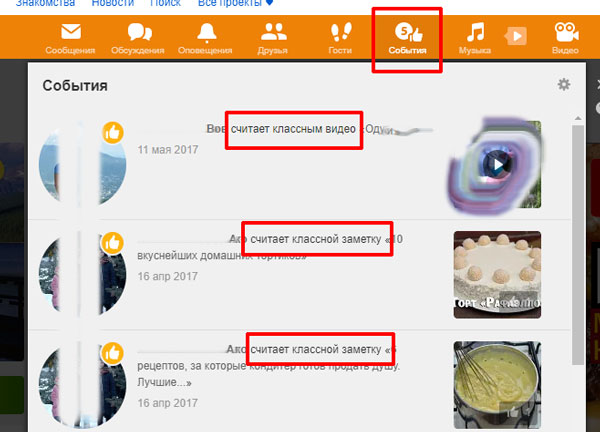
С компьютера или ноутбука
Если Вам понравилась какая-нибудь фотография, то под ней нужно нажать кнопку «Класс». Под теми снимками, которые Вы считаете «классными», кнопка будет оранжевого цвета.
Кроме класса можно выразить одну из предложенных эмоций, например, «Ха-Ха». Просто нажмите на подходящий смайлик.
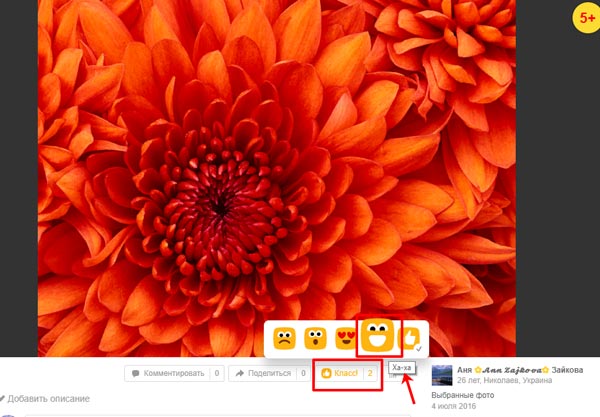
Может быть и так, что Вы просматриваете альбом целиком (1), и открывать каждое изображение долго. Тогда на самой миниатюре интересного снимка нажмите палец вверх (2). Это и будет «класс». Здесь же появится и всплывающее окно с эмоциями (3).
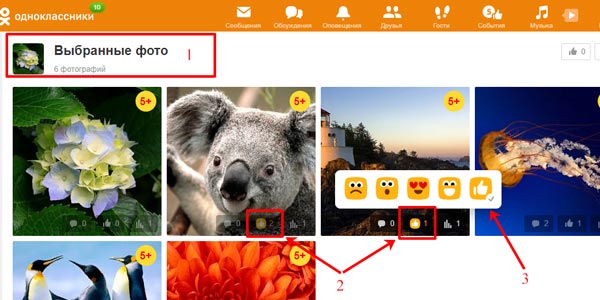
Оценить можно и главное фото друга. Для этого наведите курсор мышки на его аватарку. Справа внизу появится кнопочка с пальцем вверх.

Если Вам понравилось видео, и хотите его отметить, тогда справа вверху нажмите на кнопку с пальцем.
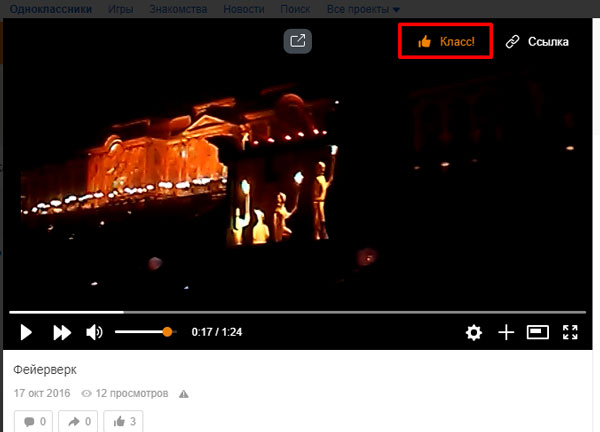
Для того чтобы поставить Класс под интересной заметкой в Ленте, достаточно, просто нажать на кнопочку с соответствующим названием, под выбранной записью.
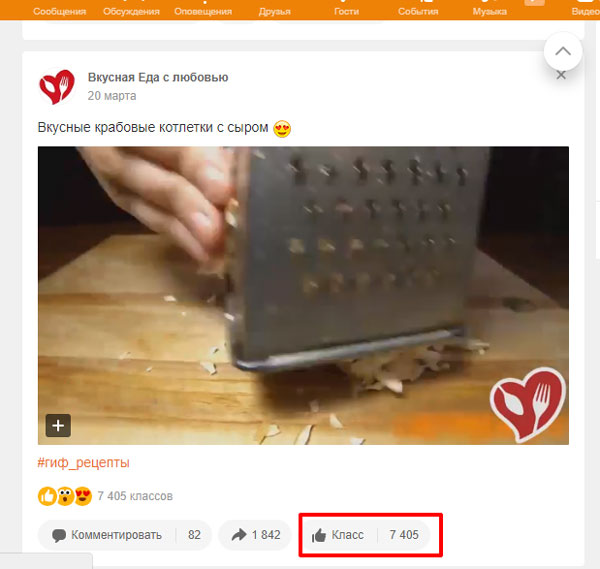
С мобильного приложения
Поставить класс с телефона или планшета также не сложно. Откройте установленное мобильное приложение Одноклассники, затем откройте Ленту. Если Вам понравится там какая-нибудь запись, нажмите под ней на кнопочку с изображением пальчика.

Чтобы оценить фото друга, зайдите в его профиль и выберите пункт меню «Фото». Теперь листайте все изображения, и под теми, которые нравятся, ставьте «Класс».

Если хотите поставить его к видео, тогда нажмите по ролику, чтобы начать просмотр. Затем под ним появится рука с большим пальцем вверх и нужное слово – нажмите на него.
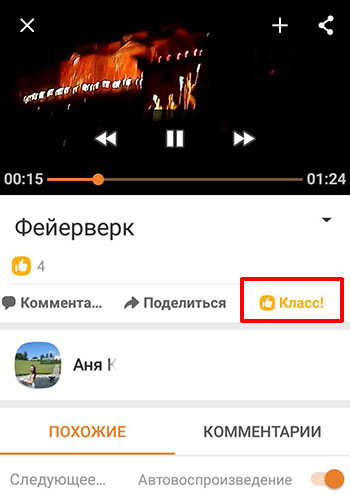
Как посмотреть поставленные классы
Итак, как дать другому пользователю понять, что вам нравится его запись, мы разобрались в первом пункте. Ясное дело, что со временем забывается, какие именно фото, видео или заметки были отмечены. Поэтому давайте рассмотрим, как найти все то, что было интересно раньше.
С компьютера
Чтобы узнать, кому поставил класс, откройте свой профиль в Одноклассниках и кликните по своему имени.

Откроется Лента в Одноклассниках, где можно посмотреть все сделанные Вами действия в данной социальной сети. Перейдите на вкладку «Классы». Здесь будут показаны все понравившиеся фото, видео, заметки — кнопка с пальчиком оранжевого цвета.

Через мобильное приложение
Для тех, кто пользуется мобильным приложением, посмотреть их можно следующим образом. Откройте боковое меню и кликните по кнопке «Перейти в профиль».
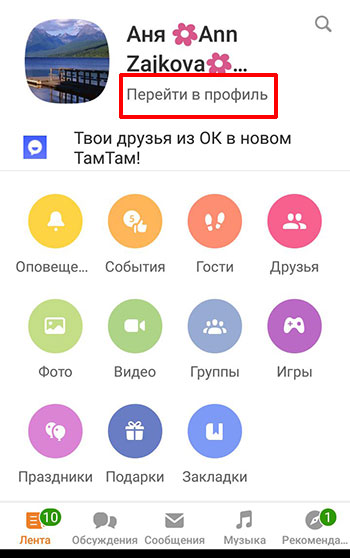
Появится главная страница Вашего профиля. Пролистав ее вниз, увидите все действия, которые делали на сайте. Если ставили класс, тогда заголовок записи будет выглядеть так – сначала Ваше имя, потом «считает классным».
Ниже будет аватарка и имя человека, затем фото или видео, которое Вы отметили, и слово «Класс», написанное оранжевым.

Как удалить поставленные классы
Если Вам нужно удалить некоторые старые отметки, или Вы случайно их поставили, тогда найдите нужную запись, как описано во втором пункте.
С компьютера
Теперь просто нажмите на кнопочку «Класс» под фото, видео или заметкой.

О том, что Вы удалили его, будет свидетельствовать цвет надписи – она станет светло серая.

Через мобильное приложение
В мобильном приложении так же найдите запись, под которой нужно убрать поставленный палец, и нажмите под ней по соответствующей кнопочке. Если слово выделится серым – значит он убран.

На этом буду заканчивать. Если у Вас есть вопросы – задавайте их в комментариях.
Социальная сеть Одноклассники по праву считается одной из самых крупных в русскоязычном интернете. Это миллионы пользователей и огромные объемы контента, появляющиеся ежедневно. Пользователи могут отмечать понравившиеся посты или отдельные материалы с помощью «лайков», которые в Одноклассниках называются «классами».
При посещении своей страницы в первую очередь отображается панель с «классами», которые были оставлены другими пользователями. Выглядит это следующим образом:

Функция очень простая, ничего сложного в ней нет. Немного труднее посмотреть собственные «классы», ранее поставленные под чужими постами и изображениями. С этой информацией могут свободно ознакомиться все пользователи соцсети, но не владелец аккаунта. Что касается общей ленты, то в ней появляются только материалы, которые были отмечены друзьями. Решить проблему с поиском своих «классов» можно тремя способами.
Содержание
- Через обсуждения
- Через мобильную версию на ПК
- Через смартфон
- Видео
Через обсуждения
Максимально простая последовательность действий. Необходимо зайти на свой персональный аккаунт и обратить внимание на верхнюю панель с наиболее востребованными функциями. Нужно выбрать пиктограмму «Обсуждения»:

Здесь отображаются обсуждения и новости по всем фотографиям, которые оценивал или комментировал пользователь. Найти нужное изображение или фото будет очень просто. Примечательно, что это единственный способ, доступный в полнофункциональной версии Одноклассников.
Через мобильную версию на ПК
Этот вариант доступен при переходе на мобильный вариант социальной сети, а также с помощью приложения для смартфонов и планшетов. Самый простой способ перейти в такой режим – набрать в браузере m.ok.ru и войти на свою страницу. Теперь нужно нажать на главное фото в профиле, после чего будет выполнена автоматическая переадресация на ленту с изображениями, которые пользователь ранее отметил.
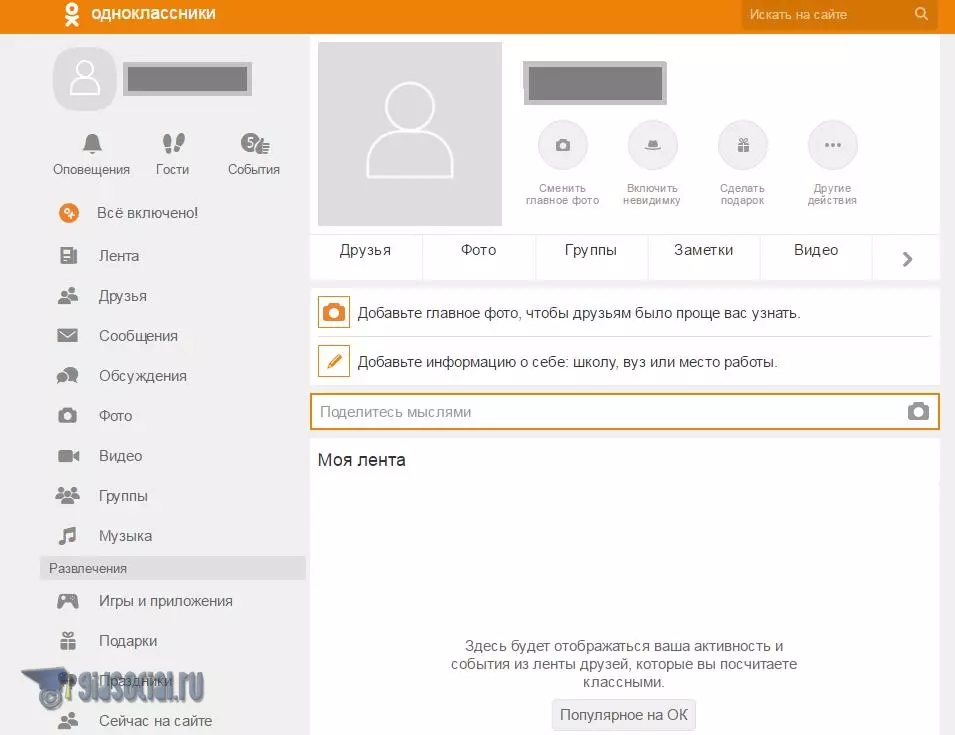
Через смартфон
Это вариант для людей, которые пользуются социальной сетью с помощью мобильного устройства – планшета или смартфона. Можно зайти на сайт через браузер или же предварительно скачав официальное приложение. Выполняется вход на аккаунт, после чего пользователь нажимает на главное фото, тем самым попадая в «Свою ленту» с собственными «классами» и комментариями.
В каждом из представленных вариантов нет ничего сложного. Функции поиска «лайков» в Одноклассниках реализованы очень удобно и в стационарной, и в мобильной версии сайта.
